pr怎么改视频长宽比例?
发布时间:2021年07月15日 13:50
pr是专业的视频剪辑软件,对于修改视频大小,这应该属于最基础的入门技巧之一了。但是,对于刚刚接触pr软件的小白们来讲,可能修改视频尺寸和长宽比例就比较复杂,找不到具体的设置修改功能位置。下边,我们就分享pr如何修改视频尺寸,当然也就涉及到修改视频的长宽比例了。
1、首先,我们打开pr软件,在时间线上选中视频素材,左上角显示-特效控制台。

2、在特效控制台里面,我们可以依次点击打开-运动。
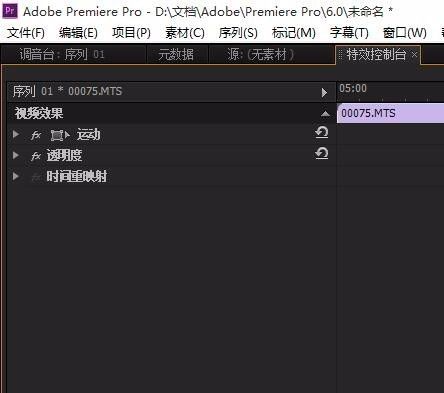
3、我们找到里面的-缩放比例。
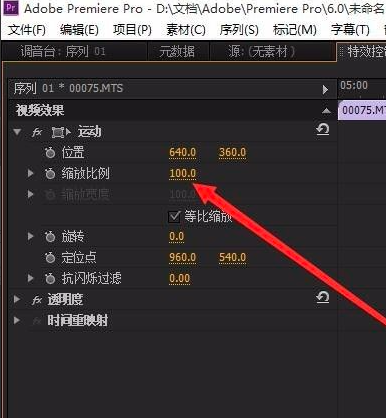
4、点击打开这个倒三角,打开比例控制条,鼠标滑动控制条就可以调节视频大小。
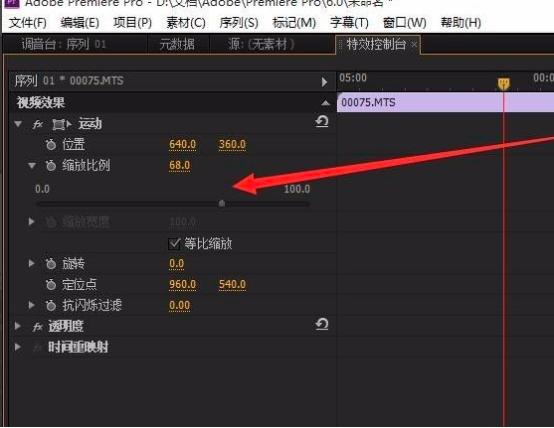
5、如果不想要等比例缩放,也就是改变长宽的比例的话,我们需要去掉-等比缩放-前面的勾选,就可以不等比进行视频缩放,也就改变了视频的长宽比例了。

6、这时候,直接拖动长、宽缩放控制条,就可以在右侧看到视频的长宽随着拖动变化,而且也可以相应的按照需要按一定比例进行调整缩放。
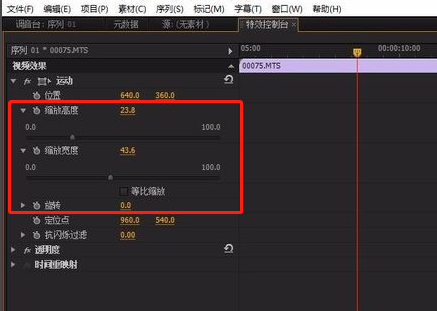
pr修改视频大小以及长宽比例的方法我们就分享到这里,视频大小可以在固定长宽比例的前提下完成,也可以改变原有的长宽比例,这是pr软件中基础的知识和技巧,也是比较实用的,一定要操练并掌握起来哦!
本篇文章使用以下硬件型号:联想小新Air15;系统版本:win10;软件版本:PR CS6。


